如果不希望内容审阅者意外更改演示文稿PowerPoint,可以使用格式设置和编辑限制。
注意: 若要进一步限制审阅者对文档或电子表格进行更改,可以将文件作为只读文件,或者使用密码保护它。
限制对文件中内容的权限
-
选择"文件>信息"。
-
选择"保护演示文稿",指向"限制访问",然后选择"受限访问"。
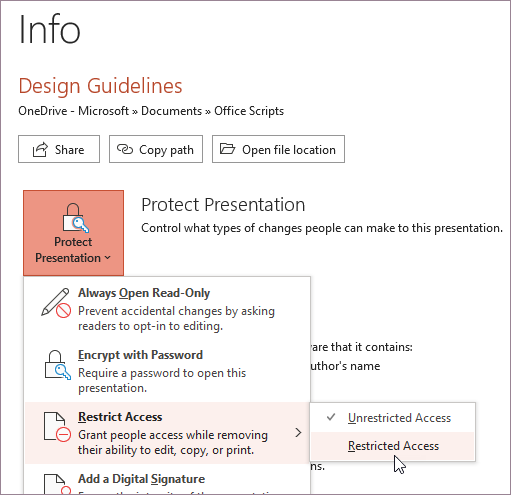
-
在" 权限"对话框中,选择"限制对此演示文稿的权限 ",然后为每个用户分配所需的访问级别。 提供读取访问权限和更改访问权限的用户有单独的列表。
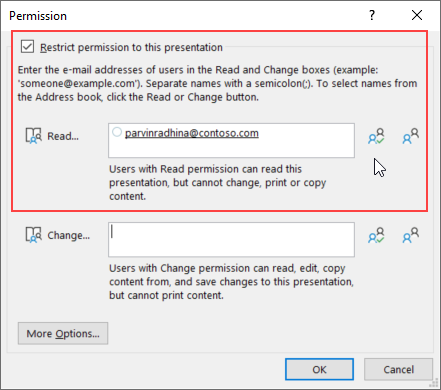
您也可以选择任一选项最右边的图标,以选择"授予我组织中所有人的读取访问权限"或"授予我组织中所有人更改访问权限"。
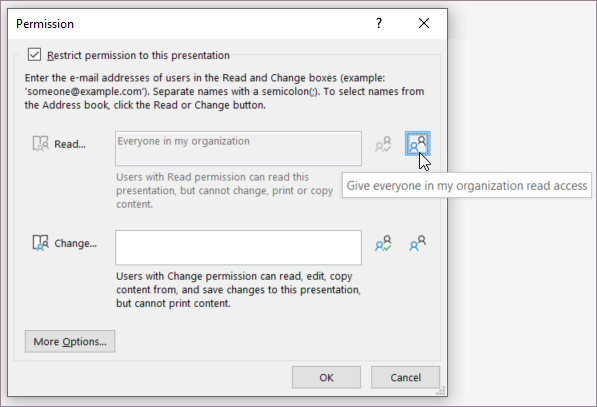
-
若要授予某人完全控制权限,请在"权限"对话框中选择"更多选项",然后在"访问级别"列中选择箭头,然后在"访问级别"列表中选择"完全控制"。
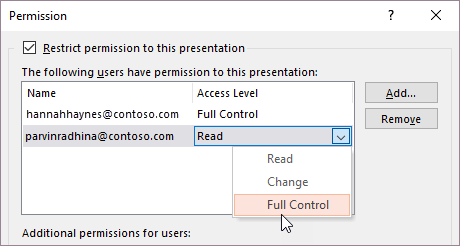
-
分配权限级别后,选择"确定"。
将显示消息栏,指示演示文稿受权限管理。 如果必须对演示文稿进行任何访问权限更改,请选择"更改权限"。
如果将具有受限权限的演示文稿转发给未经授权的人员,则会显示一条消息,包含作者的电子邮件地址或网站地址,以便个人可以请求权限。 如果作者不包含电子邮件地址,未经授权的用户会收到错误消息。
设置文件的到期日期
-
选择"文件>信息"。
-
选择"保护演示文稿",指向"限制访问",然后选择"受限访问"。
-
在"权限"对话框中,选择"限制对此演示文稿的权限",然后选择"更多选项"。
-
在 "用户的其他权限"下,选中" 此演示文稿 将在当天过期"复选框,然后输入日期。
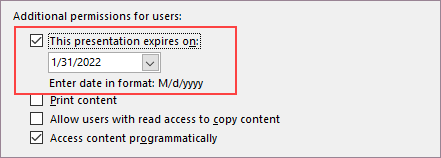
-
选择" 确定" 两次。







